Nếu bạn đã quen thuộc với tính năng Lịch sử Clipboard trên Windows 10 và 11, chắc hẳn bạn sẽ đánh giá cao sự tiện lợi mà nó mang lại cho công việc trên máy tính. Tuy nhiên, một cách khách quan, trình quản lý lịch sử clipboard trong Kubuntu và các môi trường desktop dựa trên KDE Plasma khác lại vượt trội hơn hẳn về nhiều mặt. Trong bài viết này, chúng ta sẽ cùng khám phá Klipper – giải pháp quản lý clipboard mặc định của KDE Plasma – và tìm hiểu lý do vì sao nó được coi là một công cụ tăng năng suất công nghệ không thể thiếu cho người dùng, đặc biệt là những người thường xuyên thao tác với văn bản và dữ liệu.
Klipper – Giải Pháp Quản Lý Clipboard Mặc Định Của KDE Plasma
Môi trường desktop KDE Plasma, một nền tảng đã được khẳng định trong thế giới Linux và BSD, sở hữu một trình quản lý lịch sử clipboard tích hợp. Trong hệ thống desktop KDE, nó chỉ được gọi đơn giản là “Clipboard”, nhưng trong quá trình phát triển của KDE, phần mềm này có biệt danh là “Klipper”. Để dễ hiểu và tránh lặp từ, chúng ta sẽ gọi nó là Klipper từ giờ.
Trong hệ điều hành, clipboard (bộ nhớ tạm) là phần mềm lưu giữ bất kỳ văn bản hoặc phương tiện nào mà bạn đã sao chép. Nó giữ dữ liệu đó trong bộ nhớ để bạn dán khi cần, và các “trình quản lý clipboard” tiên tiến hơn như Klipper cho phép bạn xem và sao chép lại các mục mà bạn đã sao chép trước đây. Nó thường cung cấp cho bạn các tùy chọn để sử dụng hoặc thao tác với những gì bạn đã sao chép.
Để sử dụng Klipper, bạn có thể nhấn tổ hợp phím tắt Meta+V (phím Windows trên bàn phím), sau đó nhấp hoặc nhấn Enter vào mục bạn muốn, và mục đó sẽ sẵn sàng để dán từ clipboard của bạn.
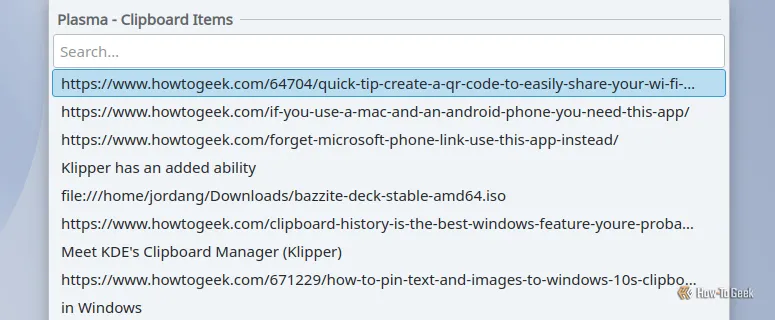 Lịch sử clipboard trong KDE Plasma hiển thị nhiều liên kết và đoạn văn bản đã sao chép.
Lịch sử clipboard trong KDE Plasma hiển thị nhiều liên kết và đoạn văn bản đã sao chép.
Để quản lý clipboard của bạn, bạn có thể nhấp vào biểu tượng clipboard trong khay hệ thống của Plasma. Lưu ý rằng chúng tôi đang sử dụng Kubuntu trong các ảnh chụp màn hình này, và Plasma được tùy chỉnh theo nhiều cách khác nhau trên các bản phân phối Linux, vì vậy giao diện của Klipper có thể khác đối với bạn.
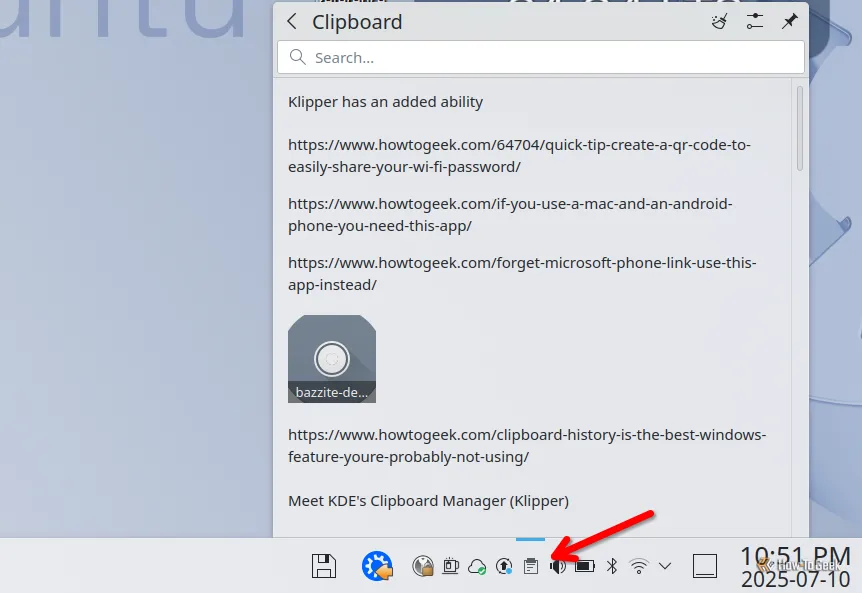 Mũi tên đỏ chỉ vào biểu tượng clipboard trên khay hệ thống của môi trường desktop KDE Plasma.
Mũi tên đỏ chỉ vào biểu tượng clipboard trên khay hệ thống của môi trường desktop KDE Plasma.
Với vai trò là một biên tập viên công nghệ, việc sao chép và dán văn bản cùng các loại phương tiện khác là công việc thường xuyên. Chúng tôi làm việc trên nhiều ứng dụng và nền tảng, điều đó thường có nghĩa là phải lấy các tiêu đề, dàn ý và các đoạn văn bản để đưa sang các trường văn bản khác. Đó là lý do tại sao một trình quản lý clipboard tốt là yếu tố then chốt đối với năng suất làm việc của chúng tôi.
Những Tính Năng Vượt Trội Của Klipper So Với Lịch Sử Clipboard Windows
Mặc dù thoạt nhìn chúng có vẻ khá giống nhau, Klipper sở hữu một số tính năng và khả năng mà bạn sẽ không tìm thấy trong công cụ lịch sử clipboard của Windows.
Giới Hạn Lịch Sử Sao Chép Được Mở Rộng Đáng Kể
Trong lịch sử clipboard của Windows, bạn bị giới hạn cứng ở 25 mục. Klipper có thể được cấu hình để lưu giữ tới 2.048 mục. Đương nhiên, càng nhiều mục bạn giữ trong lịch sử clipboard thì càng tiêu tốn nhiều bộ nhớ. Vì vậy, bạn chỉ nên mở rộng nó đến mức bạn thực sự nghĩ là cần thiết để tối ưu hiệu suất máy tính.
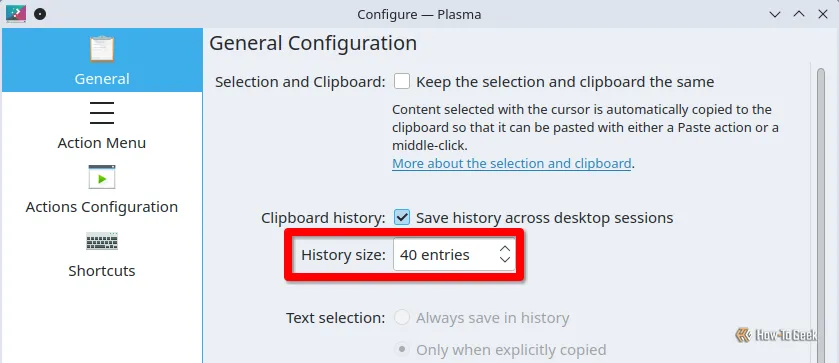 Tùy chọn kích thước lịch sử trong menu cài đặt Klipper, được khoanh đỏ, cho phép lưu trữ lên đến 2048 mục.
Tùy chọn kích thước lịch sử trong menu cài đặt Klipper, được khoanh đỏ, cho phép lưu trữ lên đến 2048 mục.
Chức Năng Tìm Kiếm Nhanh Chóng Trong Lịch Sử
Một tính năng khác mà Windows còn thiếu là chức năng tìm kiếm. Bất cứ khi nào bạn mở lịch sử clipboard, chỉ cần bắt đầu gõ và Klipper sẽ lọc ra chỉ những mục khớp với từ khóa tìm kiếm của bạn. Tính năng này giúp người dùng tiết kiệm thời gian đáng kể khi cần nhanh chóng tìm lại một nội dung đã sao chép từ lâu mà không cần phải dò tìm thủ công.
Tự Động Hóa Các Hành Động Clipboard Mạnh Mẽ
Klipper cũng có hỗ trợ tích hợp cho các hành động tự động khi một văn bản cụ thể được sao chép vào clipboard. Ví dụ, nếu bạn thường xuyên sao chép tệp vào một thư mục cụ thể, bạn có thể thiết lập một hành động để tự động dán nội dung của clipboard vào thư mục đó mỗi khi Klipper phát hiện một tệp đã được sao chép.
Tuy nhiên, tính năng này dành cho người dùng nâng cao và yêu cầu bạn phải có kiến thức về biểu thức chính quy (regular expressions – Regex) để cấu hình chính xác.
Chế Độ “Chọn Để Sao Chép” (Select-to-Copy) Độc Đáo
Klipper có một khả năng bổ sung mà bạn có thể bật, đó là “chế độ sao chép nhanh”, nơi mọi thứ bạn bôi đen bằng con trỏ, bao gồm cả hình ảnh, tự động trở thành nội dung có sẵn trong clipboard của bạn. Khi được bật, bạn không bao giờ phải nhấn Ctrl+C hoặc nhấp chuột phải và chọn “Copy”. Tất cả những gì bạn phải làm là bôi đen nó bằng chuột, và sau đó bạn có thể dán nó ở bất cứ đâu.
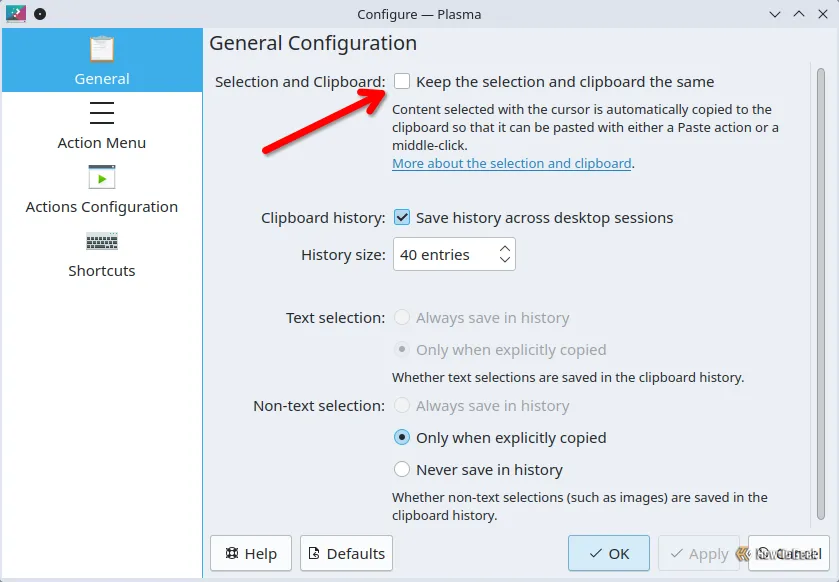 Tùy chọn trong Klipper để đồng bộ nội dung được bôi đen bằng con trỏ với clipboard.
Tùy chọn trong Klipper để đồng bộ nội dung được bôi đen bằng con trỏ với clipboard.
Với một người có thói quen bôi đen văn bản khi đọc, điều này có thể đồng nghĩa với việc rất nhiều nội dung lấp đầy clipboard. May mắn thay, Klipper mặc định sẽ chỉ bao gồm những gì bạn bôi đen vào lịch sử clipboard của bạn nếu bạn sử dụng lệnh sao chép rõ ràng. Tuy nhiên, nếu bạn muốn “chơi lớn”, bạn có thể tắt giới hạn đó, tạo một mục cho mọi thứ bạn bôi đen bằng con trỏ.
Hỗ Trợ Lưu Trữ Tệp Và Thư Mục
Không giống như trình quản lý clipboard của Windows, Klipper có thể lưu giữ tệp và thư mục trong lịch sử clipboard của bạn. Hình ảnh bạn đã sao chép trước đó nhưng quên dán vì bị phân tâm? Đừng bận tâm quay lại để tìm thư mục của nó nữa, chỉ cần tìm lại nó trong lịch sử clipboard. Đây là một tiện ích cực kỳ hữu dụng, giúp tiết kiệm thời gian đáng kể trong quy trình làm việc.
Tạo Mã QR Nhanh Chóng Cho Mọi Mục
Mọi mục bạn đưa vào lịch sử clipboard của Klipper sẽ được (thử) tạo mã QR. Cần một mã QR cho mật khẩu Wi-Fi hoặc một URL trang web? Chỉ cần tìm mục đó trong clipboard và nhấp vào nút mã QR bên cạnh nó, bạn sẽ thấy một mã.
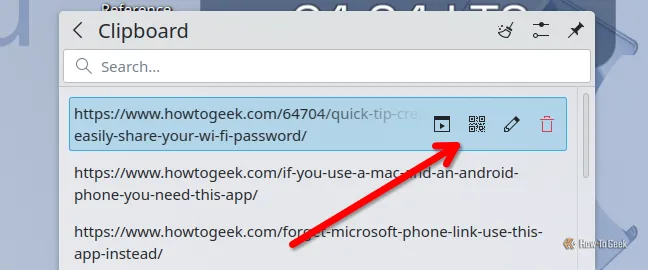 Mũi tên đỏ chỉ vào nút tạo mã QR trong giao diện Klipper.
Mũi tên đỏ chỉ vào nút tạo mã QR trong giao diện Klipper.
Bạn sẽ cần chụp ảnh màn hình nếu muốn lưu nó lại. Đây cũng có thể là một cách nhanh chóng để chia sẻ liên kết hoặc một đoạn văn bản nào đó cho người khác thông qua điện thoại của họ. Bạn chỉ cần sao chép nó bằng Klipper và cho họ quét mã trên màn hình của bạn.
Chỉnh Sửa Văn Bản Trực Tiếp Trong Clipboard
Trình quản lý clipboard của KDE có một trình chỉnh sửa văn bản tích hợp. Nó cho phép bạn chỉnh sửa bất kỳ mục văn bản nào trong lịch sử clipboard của mình. Chỉ cần nhấp vào biểu tượng bút chì bên cạnh một mục, thực hiện các thay đổi văn bản bạn cần, sau đó nhấp vào nút Lưu.
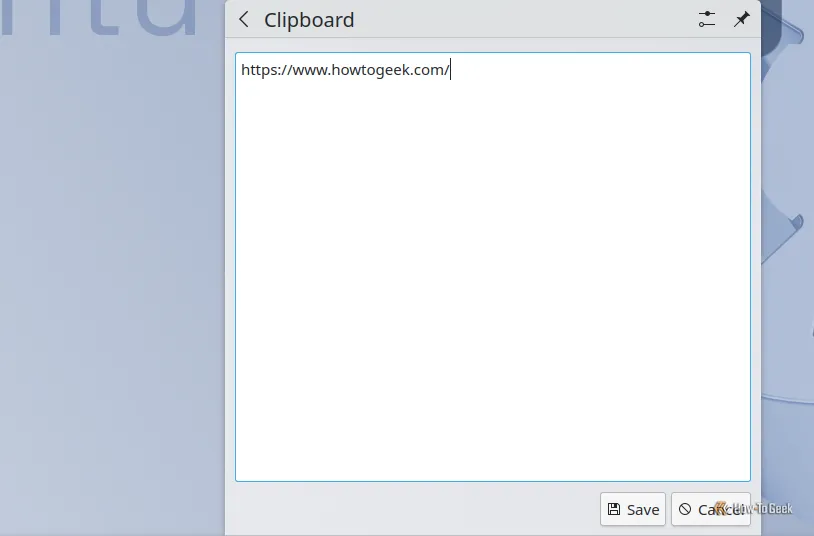 Giao diện trình chỉnh sửa văn bản tích hợp trong quản lý clipboard của KDE Plasma.
Giao diện trình chỉnh sửa văn bản tích hợp trong quản lý clipboard của KDE Plasma.
Mục đó trong lịch sử của bạn sẽ được thay đổi thành phiên bản đã sửa đổi, và nó cũng sẽ được chuyển lên đầu clipboard của bạn để dán. Tính năng này vô cùng tiện lợi, đặc biệt khi bạn cần điều chỉnh nhanh một đoạn văn bản mà không muốn mở lại ứng dụng gốc.
Các Phím Tắt Clipboard Tùy Biến Giúp Tăng Hiệu Suất
Có một vài phím tắt được bật mặc định, như Meta+V, về cơ bản giống như phím tắt Windows+V để mở lịch sử clipboard của Windows.
Tuy nhiên, nếu bạn mở menu cấu hình của Klipper, bạn có thể tùy chỉnh phím tắt đó hoặc bật các phím tắt khác. Ví dụ, bạn có thể bật phím tắt xóa lịch sử clipboard và gán tổ hợp Shift+Meta+X.
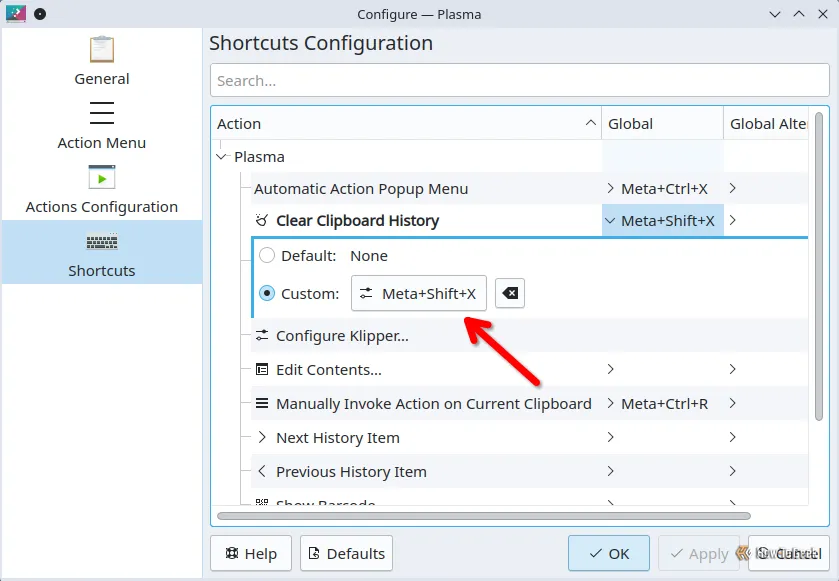 Các tùy chọn cấu hình cho Klipper trong môi trường desktop KDE Plasma.
Các tùy chọn cấu hình cho Klipper trong môi trường desktop KDE Plasma.
Giờ đây, bất cứ khi nào bạn nhấn tổ hợp đó, toàn bộ lịch sử của bạn sẽ bị xóa sạch, đảm bảo quyền riêng tư và an toàn thông tin. So với Windows, quá trình tạo và tùy chỉnh phím tắt trên KDE trực quan và dễ dàng hơn nhiều.
Tính Năng Duy Nhất Klipper Còn Thiếu So Với Windows: Ghim (Pin)
Mặc dù có nhiều lời khen ngợi dành cho Klipper, nhưng có một tính năng mà trình quản lý clipboard của KDE còn thiếu so với Lịch sử Clipboard của Windows: khả năng ghim (pin) các mục. Windows cho phép bạn ghim các mục vào lịch sử của mình để dễ dàng truy cập thường xuyên, và các mục này sẽ tồn tại qua các lần khởi động lại máy hoặc thậm chí khi lịch sử clipboard bị xóa.
Klipper trên KDE cho phép bạn làm cho clipboard tồn tại qua các lần khởi động, nhưng bạn không thể khiến một mục nào đó không bị xóa khi dọn dẹp lịch sử. Đây sẽ là một tính năng tuyệt vời khi chúng ta có nội dung thường xuyên cần sao chép và dán lặp đi lặp lại.
Mở Rộng Khả Năng Clipboard Với Ứng Dụng KDE Khác: KDE Connect
Cho đến nay, chúng ta chỉ đề cập đến những gì bạn có thể làm với clipboard của mình bên trong môi trường desktop Plasma. KDE còn có một ứng dụng khác tên là KDE Connect, trong số rất nhiều chức năng khác, cho phép bạn chia sẻ clipboard của mình với iPhone hoặc thiết bị Android. Nó thậm chí không chỉ giới hạn ở máy tính Linux; KDE Connect cũng có sẵn trên Windows và macOS. Điều này mở rộng đáng kể khả năng làm việc liên tục giữa các thiết bị, mang lại trải nghiệm liền mạch cho người dùng.
Với những tính năng vượt trội và khả năng tùy biến mạnh mẽ, Klipper thực sự là một trình quản lý clipboard đáng gờm, mang lại hiệu suất làm việc cao hơn hẳn so với những gì Windows cung cấp. Nếu bạn đang tìm kiếm một công cụ tối ưu cho việc thao tác sao chép và dán, đặc biệt khi làm việc trong môi trường Linux KDE Plasma, Klipper chắc chắn là lựa chọn hàng đầu. Hãy thử trải nghiệm Klipper và chia sẻ cảm nhận của bạn về công cụ quản lý clipboard yêu thích của bạn trong phần bình luận bên dưới nhé!


